电脑系统是每台设备的灵魂,安装正版系统不仅能确保稳定运行,还能避免安全风险和法律纠纷,非法系统往往携带病毒、恶意软件,可能导致数据泄露或系统崩溃,而正版系统由官方提供持续更新和支持,保护你的隐私和设备寿命,作为一名网站站长,我经常处理技术问题,深知正版安装的重要性——它简化了维护流程,提升了用户体验,我将分享一个完整的安装指南,帮助你轻松完成这一过程。

安装正版系统前,准备工作是关键,备份所有重要数据,使用外部硬盘或云存储服务,避免安装过程中意外丢失文件,检查电脑硬件兼容性:确保处理器、内存(RAM至少4GB)和存储空间(建议128GB以上)满足系统要求,Windows 11需要TPM 2.0芯片和Secure Boot支持,而macOS则依赖Apple硬件,准备一个8GB以上的USB闪存驱动器,用于创建安装介质,这一步看似简单,却能为顺利安装打下基础。
获取正版系统是核心环节,推荐从官方渠道购买许可证,避免第三方风险,对于Windows用户,访问Microsoft官网,选择适合的版本(如Home或Pro),支付后下载ISO文件或直接获取数字许可证,苹果用户则通过Mac App Store下载最新macOS,系统会自动验证资格,购买许可证时,注意保存产品密钥——一串25位的字符,激活时会用到,如果不确定版本,参考电脑型号或咨询厂商支持,正版系统价格合理,微软和苹果常提供学生或企业折扣,投资一次换来长期安心。
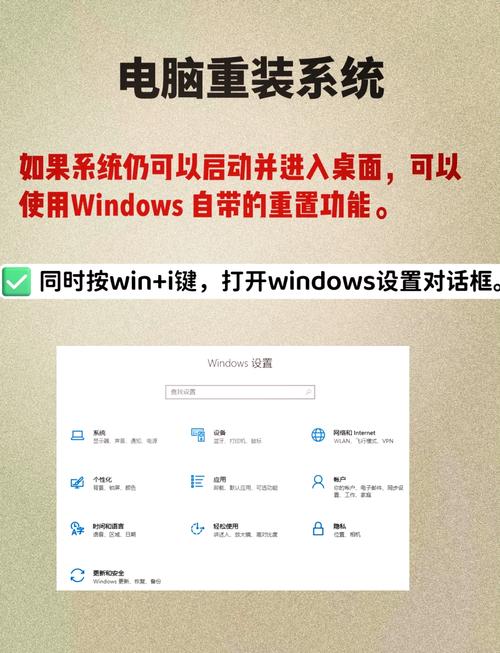
创建安装介质,使用官方工具如Windows Media Creation Tool或macOS恢复助手,连接USB驱动器后运行程序,工具会自动格式化USB并复制系统文件,过程约10-30分钟,完成后,重启电脑进入BIOS/UEFI设置(开机时按F2、F12或Delete键),调整启动顺序为USB优先,保存设置后,电脑将从介质启动,进入安装向导。
安装过程分为几个清晰步骤,跟随屏幕提示:选择语言、时区和键盘布局,在分区界面,删除旧系统分区(确保备份了数据),创建新分区并格式化,点击“安装”后,系统文件开始复制,耗时20-60分钟,取决于硬件速度,期间电脑可能重启多次,勿中断电源,安装完成后,设置用户账户:输入用户名、密码,并连接Wi-Fi网络,Windows用户需创建Microsoft账户以同步设置;macOS则用Apple ID登录,安装驱动程序和更新——Windows通过Windows Update自动获取,macOS在系统偏好设置中完成,这一阶段耐心是关键,错误操作可能导致安装失败。
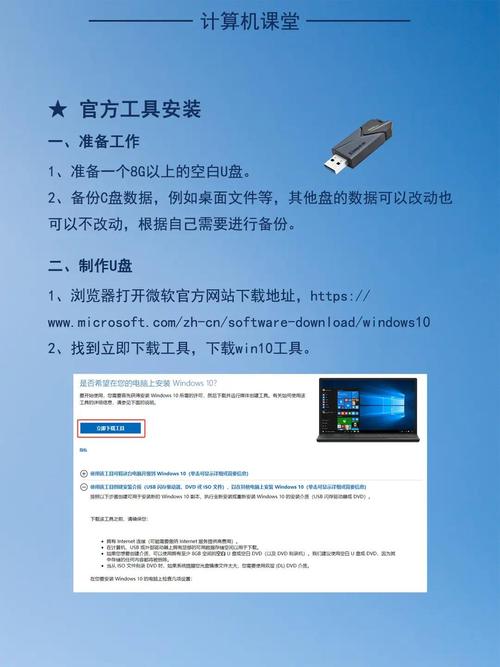
激活系统确保合法性,在Windows设置中进入“激活”选项,输入产品密钥;macOS通常自动激活,如果遇到问题,检查网络连接或重新输入密钥,激活成功后,系统会显示“正版”状态,开启所有功能,首次启动后,运行全面扫描,安装杀毒软件如Windows Defender或macOS Gatekeeper,加固安全防线。
常见问题解答能帮你避坑,问:安装失败怎么办?答:检查USB介质是否损坏,重新下载系统文件,问:激活无效?答:确认密钥未过期或联系官方支持,问:驱动缺失?答:访问硬件厂商网站下载驱动,勿用第三方工具,问:旧电脑能装新系统吗?答:参考官方兼容性列表,必要时升级硬件,这些小技巧源于我的经验,处理过无数用户咨询。
正版系统不仅是技术选择,更是一种责任,它保障了数字世界的诚信,让每台电脑运行如新,从个人视角看,我坚持推广正版理念——它节省了时间成本,避免了潜在损失,何乐而不为?(约1150字)
标签: 安装正版系统 详细步骤









评论列表 (1)
请告诉我详细的电脑安装正版系统的步骤。
2025年06月03日 11:18